Доступ по WebDAV — Облако
Вы можете подключиться к сервису по протоколу WebDAV. На вашем компьютере Облако будет выглядеть как обычная файловая система.
- Windows
- macOS
- Linux
- Проблема с подключением
Настройка на Windows
1. Включите службу Веб-клиент: Панель управления → Администрирование → Службы → Веб-клиент (Тип запуска «Автоматически»).
Перезагрузите компьютер.
2. Создайте пароль внешнего приложения.
С 1 января 2022 для подключения по WebDAV нужно использовать пароль для внешнего приложения. Создайте его и укажите вместо обычного пароля — доступ по обычному паролю закрыт.
3. Перейдите в «Этот компьютер».
4. В верхней панели нажмите «Подключить сетевой диск».
5. В открывшемся окне нажмите на надпись «Подключение к веб-сайту, на котором вы можете хранить документы и изображения».
6. Нажмите «Далее».
7. Выделите надпись «Выберите другое сетевое расположение» и нажмите «Далее».
8. В поле «Сетевой адрес или адрес в Интернете» введите https://webdav.cloud.mail.ru и нажмите «Далее».
9. Введите логин от аккаунта, к которому подключено Облако, и пароль для внешнего приложения из п.2 (Основной пароль от ящика использовать не нужно).
10. Укажите имя сетевого диска и нажмите «Далее».
11. Нажмите «Готово». Сетевой диск будет доступен в «Проводнике».
Подключение через командную строкуПри загрузке больших файлов возникает проблема с индикатором: он останавливается на 99%. На самом деле загрузка начинается именно в этот момент. Чтобы файл появился на Облаке, подождите еще некоторое время. Это специфика работы протокола WebDAV на Windows. К сожалению, мы не можем на неё повлиять.
Если у вас возникла ошибка при подключении Облака по протоколу WebDAV, попробуйте настроить доступ через консоль Windows.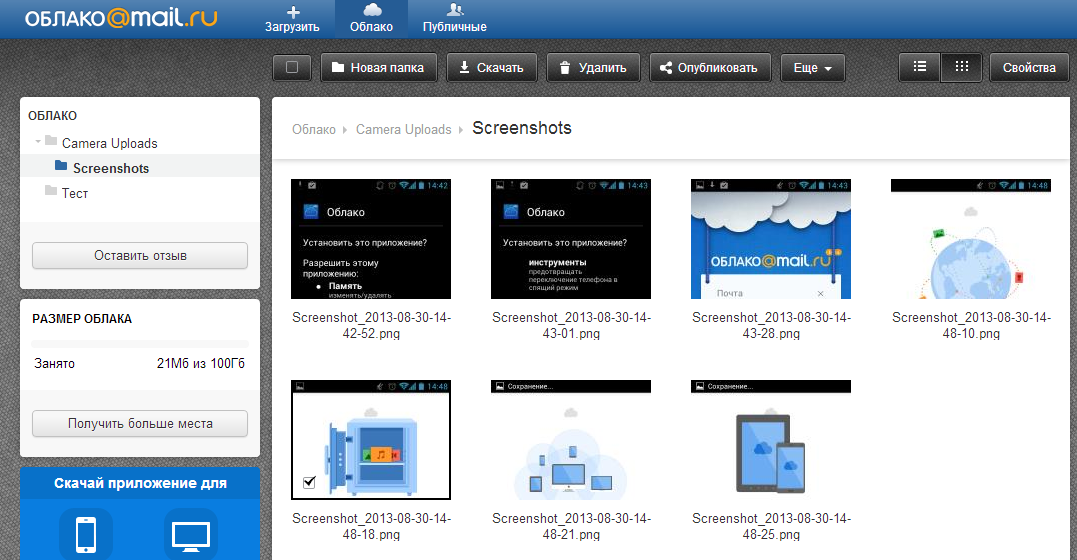
- Нажмите клавиши Win+R.
- В открывшемся окне напишите «CMD» и нажмите «ОК». Откроется командная строка.
- Введите команду
net use R: https://webdav.cloud.mail.ru/ <password> /user:<email> /persistent:yes
где <email> — ваш почтовый ящик, к которому подключено Облако, и <password> — пароль от него.
Если ошибка сохранилась, проверьте, запущена ли у вас служба «Веб-клиент». Для этого:
- Перейдите «Пуск» → «Панель управления» → «Система и безопасность» → «Администрирование» → «Службы».
- В списке найдите службу «Веб-клиент» и откройте ее.
- В списке «Тип запуска» выберите «Автоматически».
- Нажмите «ОК» и перезагрузите компьютер.
1. На рабочем столе в панели задач Finder нажмите «Переход» → «Подключение к серверу».
2. Введите https://webdav.cloud.mail.ru и нажмите «Подключиться».
3. Введите логин от аккаунта, к которому подключено Облако, и пароль для внешнего приложения. И нажмите «Подключиться».
С 1 января 2022 для подключения по WebDAV нужно использовать пароль для внешнего приложения. Создайте его и укажите вместо обычного пароля — доступ по обычному паролю закрыт.
Откроется окно с Облаком пользователя.
Настройка на Linux1. Перейдите в ваш файловый менеджер.
2. Нажмите надпись «Подключиться к серверу» («Connect to Server»).
3. В поле «Адрес сервера» («Server Adress») введите davs://<логин>@webdav.cloud.mail.ru:443, где <логин> — адрес вашего ящика, к которому подключено Облако, в формате [email protected].
4. Нажмите «Подключиться» («Connect»).
5. Введите пароль для внешнего приложения и снова нажмите «Подключиться» («Connect»).
С 1 января 2022 для подключения по WebDAV нужно использовать пароль для внешнего приложения.
Создайте его и укажите вместо обычного пароля — доступ по обычному паролю закрыт.
Откроется Облако. Чтобы в дальнейшем попасть в него, откройте файловый менеджер. Ссылка находится снизу в левом меню.
Чтобы выйти из Облака, нажмите на значок рядом с его названием.
Если вы используете davfs2, отключите использование метода LOCK. Для этого выставите опции use_locks в 0 в конфигурационном файле /etc/davfs2/davfs2.conf (расположение файла может варьироваться в зависимости от используемого дистрибутива).
Проблема с подключением по WebDAV
Заполните, пожалуйста, форму.
Облачное хранилище Mail.ru: используем в качестве файлообменника
Это сервис, который позволяет пользователю загружать файлы, чтобы иметь к ним быстрый доступ в любое время и с любого устройства
Когда-то, чтобы поделиться файлами с другом, мы использовали физические носители: записывали аудио на диски и сбрасывали фотографии на флешки. Скорость обмена информацией соответствовала скорости перемещения физического носителя файлов, в общем, была невысокой.
Скорость обмена информацией соответствовала скорости перемещения физического носителя файлов, в общем, была невысокой.
Небольшие вложения, например документы, можно было пересылать по почте. Студент отправлял куратору вариант курсовой, получатель скачивал файл, оставлял комментарии и отправлял обновленный файл ответным письмом. Обычно такие документы обрастали бесконечными версиями Курсач_версия8_(1)_Финал_(теперь точно).doc и создавали немалую путаницу.
Для хранения данных использовали сам компьютер с его жестким диском или съемный жесткий диск. Для пользователя это было весьма рискованно: в случае, когда носитель выходил из строя, все данные терялись. И если для обычного человека это было очень неприятно, то для компании могло стать критичным.
Поэтому для хранения и обмена данными были созданы облачные хранилища.
Что такое облачное хранилище?
Облачное хранилище – это сервис, который позволяет пользователю загружать файлы, чтобы иметь к ним быстрый доступ в любое время и с любого устройства. Например, вы можете сохранить рабочий документ на компьютере и перенести его в облако. А затем открыть файл с телефона. Вы можете скачивать его, а если функционал сервиса позволяет, изменять прямо в облаке. Например, в Облаке Mail.ru вы можете вносить изменения в текстовые документы, презентации и таблицы.
Например, вы можете сохранить рабочий документ на компьютере и перенести его в облако. А затем открыть файл с телефона. Вы можете скачивать его, а если функционал сервиса позволяет, изменять прямо в облаке. Например, в Облаке Mail.ru вы можете вносить изменения в текстовые документы, презентации и таблицы.
При этом файл можно спокойно удалить с личного компьютера, теперь он хранится в облачном хранилище. Но где же оно находится?
Существует множество сервисов, которые предлагают услуги облачного хранилища: Dropbox, Google Диск, Яндекс Диск и другие. Один из самых популярных сервисов в России – Облако Mail.ru.
Все они используют собственные физические хранилища – мощные сервера, которые хранят большие объемы информации. Для надежности и безопасности все данные дублируются, а значит, вы не потеряете файлы из-за неисправности устройства.
Обеспечение таких мощностей требует вложений, поэтому объем облачного хранилища для каждого человека ограничен. Чтобы его расширить, пользователю предлагают тарифы с помесячной оплатой, где сумма зависит от выбранного объема.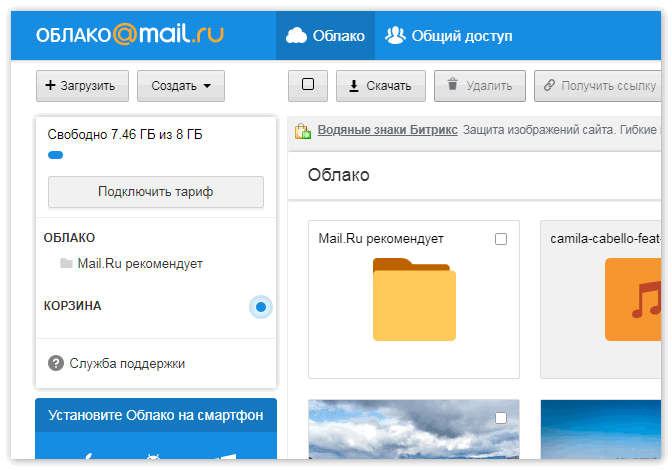
Что такое файлообменник?
Файлообменник представляет собой облачное хранилище файлов, в которые можно загружать данные, чтобы делиться ими с другими пользователями. Например, позволить пользователям находить документы по ключевым словам через поиск либо предоставить доступ только тем, кто получит специальную ссылку на файл.
Тогда человек, получивший ссылку, сможет просмотреть и скачать, а при достаточном уровне доступа внести изменения.
Почему использовать облако для обмена данных удобно?
Преимущества использования облачного хранилища в качестве файлообменника очевидны:
1. Высокая скорость. Как только файл был скопирован в файлообменник, вы можете отправить ссылку, и другой пользователь мгновенно получает доступ к информации. При этом количество получателей ссылки не ограничено.
2. Простота использования. Вам не нужно обслуживать внутренний сервер компании, чтобы команда смогла работать с файлами. За хранение данных отвечают профессионалы – команда файлообменника.
3. Контроль расходов на хранение. Вы можете выбирать тарифные планы исходя из своих потребностей: чем меньше объем данных для хранения, тем дешевле вам будет обходиться их хранение.
Преимущества Облака Mail.ru
По сравнению с другими облачными хранилищами Облако Mail.ru имеет несколько функций и преимуществ. Среди них:
1. Продуманный интерфейс и быстрый шеринг. Чтобы отправить файл, достаточно сделать всего два клика.
2. Удобные сортировка и поиск. Документы можно сортировать по названию или дате добавления, переименовывать и быстро перемещать между папками.
3. Все файлы из почтового ящика на Mail.ru автоматически сохраняются в облаке – вы не потеряете важные данные.
4. Автозагрузка медиа из телефона. Вы сможете своевременно освобождать память телефона в один клик после загрузки фото и видео, а после делиться с близкими.
5. Все фотографии отображаются на карте мира – вы сможете вспомнить, как прошли каникулы у родственников или отпуск у моря.
А еще в Облаке Mail.ru есть истории – они напомнят о теплых моментах вашей жизни, выбрав снимки из архива.
ООО «ВК». Реклама.
Как мы реализовали видеоплеер в Облаке Mail.Ru
Недавно мы добавили сервис видеостриминга в Облако Mail.Ru. Разработка началась с рассмотрения новой функции как универсального «швейцарского армейского ножа», который будет воспроизводить файлы любого формата и работать на любом устройстве с доступным облаком. Видеоконтент, загружаемый в Облако, чаще всего попадает в одну из двух категорий: «фильмы/сериалы» и «видео пользователей». Последние — это видео, которые пользователи снимают на свои телефоны и камеры, и эти видео наиболее универсальны с точки зрения форматов и кодеков. По многим причинам часто бывает проблематично просмотреть эти видео на других устройствах конечного пользователя без предварительной нормализации: отсутствует требуемый кодек, или размер файла слишком велик для загрузки, или что-то еще.
В этой статье я подробно расскажу, как работает воспроизведение видео в Облаке Mail. Ru, как мы сделали Облачный плеер «всеядным» и добились поддержки на максимальном количестве устройств конечных пользователей.
Ru, как мы сделали Облачный плеер «всеядным» и добились поддержки на максимальном количестве устройств конечных пользователей.
Хранение и кэширование: два подхода
Ряд сервисов (например, YouTube, социальные сети и т. д.) конвертируют видео пользователей в соответствующие форматы после загрузки. Видео становятся доступными для воспроизведения только после конвертации. В Облаке Mail.Ru используется другой подход: исходный файл преобразуется при воспроизведении . В отличие от некоторых специализированных видеохостингов, мы не можем изменить исходный файл. Почему мы выбрали этот вариант? Облако Mail.Ru — это в первую очередь облачное хранилище, и пользователи будут неприятно удивлены, если, скачивая свои файлы, обнаружат, что качество файлов ухудшилось или размер файла хоть немного изменился. С другой стороны, мы не можем позволить хранить предварительно сконвертированные копии всех файлов: это заняло бы слишком много места . Нам также пришлось бы проделать много дополнительной работы, так как некоторые из сохраненных файлов никогда не будут просмотрены, ни разу.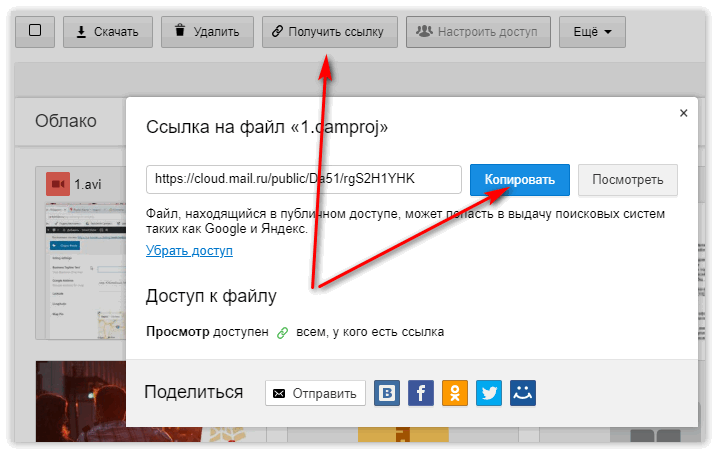
Еще один плюс конвертации на лету заключается в следующем: если мы решим изменить настройки конвертации или, например, добавить еще одну функцию, нам не придется заново конвертировать старые видео (что не быть всегда возможно, так как оригинальное видео уже нет). В этом случае все будет применяться автоматически.
Как это работает
Мы используем формат HLS (HTTP Live Streaming), созданный Apple для потоковой передачи онлайн-видео. Идея HLS заключается в том, что каждый видеофайл разрезается на небольшие фрагменты (так называемые «файлы медиасегментов»), которые добавляются в список воспроизведения с указанием имени и времени в секундах для каждого фрагмента. Например, двухчасовой фильм, разделенный на десятисекундные фрагменты, представляет собой серию из 720 файлов медиасегментов. В зависимости от того, с какого момента пользователь хочет начать просмотр своего видео, плеер запрашивает нужный фрагмент из переданного плейлиста. Одно из преимуществ HLS заключается в том, что пользователю не нужно ждать начала воспроизведения видео пока плеер читает заголовок файла (время ожидания может быть довольно значительным в случае полнометражного фильма и медленного мобильного интернета) .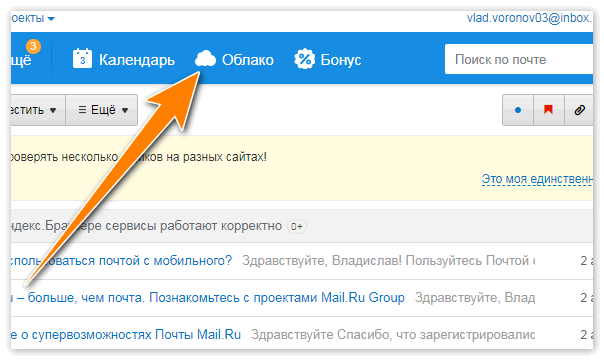
Еще одна важная возможность, предоставляемая этим форматом, — адаптивная потоковая передача , позволяющая менять качество «на лету» в зависимости от скорости интернета пользователя. Например, вы начинаете смотреть в формате 360p с 3G, но после того, как ваш поезд переезжает в зону LTE, вы продолжаете смотреть в формате 720p или 1080p. В HLS это реализовано довольно просто: плеер получает «основной плейлист», состоящий из альтернативных плейлистов для разной пропускной способности. После загрузки фрагмента плеер оценивает текущую скорость и на основании этого принимает решение о качестве следующего фрагмента: такое же, ниже или выше. В настоящее время мы поддерживаем 240p, 360p, 480p, 720p и 1080p.
Серверная часть
Облачный сервис Mail.Ru состоит из трех групп серверов . Первая группа, серверов приложений , принимает запрос видеопотока: формирует HLS-плейлист и отправляет его обратно, раздает конвертированные фрагменты, ставит задачи конвертации.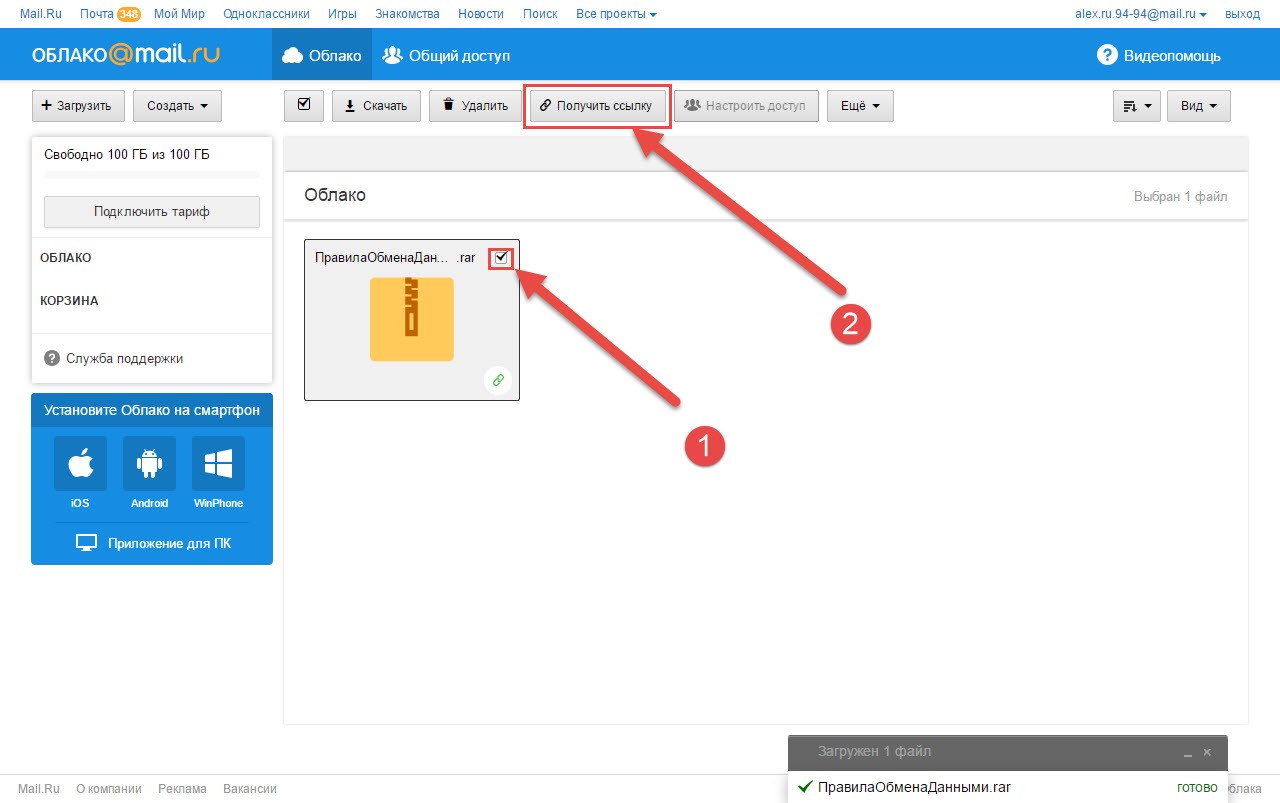 Вторая группа, база данных со встроенной логикой (Tarantool), хранит информацию о видео и управляет очередью конвертации. Третья группа, преобразователей , получает задачи из очереди в Tarantool, а затем снова фиксирует выполнение задачи в базе данных. Получив запрос на фрагмент видеофайла, мы сначала проверяем базу данных на наличие сконвертированного, готового к использованию фрагмента требуемого качества на одном из наших серверов. Здесь возможны два сценария.
Вторая группа, база данных со встроенной логикой (Tarantool), хранит информацию о видео и управляет очередью конвертации. Третья группа, преобразователей , получает задачи из очереди в Tarantool, а затем снова фиксирует выполнение задачи в базе данных. Получив запрос на фрагмент видеофайла, мы сначала проверяем базу данных на наличие сконвертированного, готового к использованию фрагмента требуемого качества на одном из наших серверов. Здесь возможны два сценария.
Первый сценарий: у нас есть преобразованный фрагмент. В этом случае мы отправляем его обратно сразу. Если вы или кто-то другой запросили его недавно, фрагмент уже будет существовать. Это первый уровень кэширования, который работает для всех преобразованных файлов. Стоит отметить, что мы также используем еще один уровень кэширования, при котором часто запрашиваемые файлы распределяются по нескольким серверам, чтобы избежать перегрузки сетевого интерфейса.
Второй сценарий: у нас нет сконвертированного фрагмента. В этом случае в базе создается задача конвертации, и мы ждем ее выполнения. Как мы уже говорили ранее, именно Tarantool (очень быстрая база данных NoSQL с открытым исходным кодом, позволяющая писать хранимые процедуры на Lua) отвечает за хранение информации о видео и управление очередью преобразования. Связь между серверами приложений и базой данных осуществляется следующим образом. Сервер приложений отправляет запрос: «Мне нужен второй фрагмент файла movie.mp4 в качестве 720p; готов ждать не более 4 секунд», и в течение 4 секунд получает информацию о том, где взять фрагмент, или сообщение об ошибке. Таким образом, клиенту БД не интересно, как выполняется его задача — сразу или через цепочку сложных действий: он использует очень простой интерфейс, позволяющий отправить запрос и получить запрошенное.
В этом случае в базе создается задача конвертации, и мы ждем ее выполнения. Как мы уже говорили ранее, именно Tarantool (очень быстрая база данных NoSQL с открытым исходным кодом, позволяющая писать хранимые процедуры на Lua) отвечает за хранение информации о видео и управление очередью преобразования. Связь между серверами приложений и базой данных осуществляется следующим образом. Сервер приложений отправляет запрос: «Мне нужен второй фрагмент файла movie.mp4 в качестве 720p; готов ждать не более 4 секунд», и в течение 4 секунд получает информацию о том, где взять фрагмент, или сообщение об ошибке. Таким образом, клиенту БД не интересно, как выполняется его задача — сразу или через цепочку сложных действий: он использует очень простой интерфейс, позволяющий отправить запрос и получить запрошенное.
Наш способ обеспечить отказоустойчивость базы данных — отказоустойчивость мастер-реплика . Клиент базы данных отправляет запросы только на главный сервер. Если есть проблемы с текущим мастер-сервером, мы помечаем одну из реплик как мастер, и клиент перенаправляется на новый мастер. Такой переключатель мастер-реплика прозрачен для клиента, так как клиент продолжает взаимодействовать с мастером.
Такой переключатель мастер-реплика прозрачен для клиента, так как клиент продолжает взаимодействовать с мастером.
Кроме серверов приложений, кто еще может выступать в качестве клиента базы данных? Это могут быть те серверы-конвертеры, которые готовы начать конвертацию фрагментов и которым сейчас нужна параметризованная HTTP-ссылка на исходный видеофайл. Связь между такими конвертерами и Tarantool аналогична описанному выше интерфейсу для серверов приложений. Конвертер отправляет запрос: «Дайте задание, я готов подождать 10 секунд», и если задание появляется в течение этих 10 секунд, оно отдается одному из ожидающих конвертеров. Мы использовали каналы IPC в Lua внутри Tarantool, чтобы легко реализовать переадресацию задач от клиента к конвертеру. Каналы обеспечивают связь между различными запросами. Вот некоторый упрощенный код для преобразования фрагмента:
функция get_part(file_hash, part_number, качество, время ожидания)
-- Попытка выбрать запрошенный фрагмент
local t = v. fragments_space.index.main:select(file_hash, part_number, качество)
-- Если он существует — возврат немедленно
если t ~= nil, то
вернуть т
конец
-- Создание ключа для идентификации запрошенного фрагмента и канала ipc, затем его запись
-- в таблице, чтобы позже получить уведомление о выполнении задачи
локальный table_key = msgpack.encode {file_hash, part_number, качество}
локальный канал = волокно.канал (1)
v.ctable[ключ_таблицы] = ch
-- Создание записи о фрагменте со статусом «хочу конвертировать»
v.fragments_space:insert(file_hash, part_number, качество, STATUS_QUEUED)
-- Если у нас есть простаивающие работники, сообщим им о новой задаче
если s.waitch:has_readers(), то
s.waitch: положить (истина, 0)
конец
-- Ожидание завершения задачи не более «тайм-аута» секунд
локальное тело = ch:get(время ожидания)
если тело ~= ноль, то
если тело == ложь, то
-- Не удалось выполнить задание — верни ошибку
вернуть box.
fragments_space.index.main:select(file_hash, part_number, качество)
-- Если он существует — возврат немедленно
если t ~= nil, то
вернуть т
конец
-- Создание ключа для идентификации запрошенного фрагмента и канала ipc, затем его запись
-- в таблице, чтобы позже получить уведомление о выполнении задачи
локальный table_key = msgpack.encode {file_hash, part_number, качество}
локальный канал = волокно.канал (1)
v.ctable[ключ_таблицы] = ch
-- Создание записи о фрагменте со статусом «хочу конвертировать»
v.fragments_space:insert(file_hash, part_number, качество, STATUS_QUEUED)
-- Если у нас есть простаивающие работники, сообщим им о новой задаче
если s.waitch:has_readers(), то
s.waitch: положить (истина, 0)
конец
-- Ожидание завершения задачи не более «тайм-аута» секунд
локальное тело = ch:get(время ожидания)
если тело ~= ноль, то
если тело == ложь, то
-- Не удалось выполнить задание — верни ошибку
вернуть box.
tuple.new{RET_ERROR}
еще
-- Задача завершена, выбор и возврат результата
вернуть v.fragments_space.index.main: select {file_hash, part_number, качество}
конец
еще
-- Возвращается ошибка тайм-аута
вернуть box.tuple.new{RET_ERROR}
конец
конец
локальный table_key = msgpack.encode {file_hash, part_number, качество}
v.ctable [ключ_таблицы]: поставить (истина, 0) Реальный код несколько сложнее: например, он рассматривает сценарии, когда фрагмент находится в состоянии «конвертируется» в момент запроса. Благодаря этой схеме конвертеры сразу уведомляются о новой задаче, а клиент — о завершении задачи. Это очень важно, потому что чем дольше пользователь видит счетчик загрузки видео, тем больше вероятность того, что он покинет страницу еще до того, как видео начнет воспроизводиться.
Как видно на диаграмме ниже, большинство конверсий и, соответственно, время ожидания длятся не более пары секунд.
Преобразование
Для преобразования мы используем FFmpeg , который мы модифицировали для наших нужд. Наш первоначальный план состоял в том, чтобы использовать встроенные инструменты FFmpeg для преобразования HLS; однако мы столкнулись с проблемами для нашего варианта использования. Если вы попросите FFmpeg преобразовать 20-секундный файл в HLS с 10-секундными фрагментами, вы получите два файла и список воспроизведения, который без проблем их воспроизводит. Но если запросить конвертацию одного и того же файла сначала 0-10 секунд, а потом 10-20 секунд (запуск другого экземпляра конвертера FFmpeg), то при переходе от одного файла к другому (примерно на 10-й секунды) вы услышите явный щелчок. Мы потратили несколько дней, пробуя разные настройки FFmpeg, но безуспешно. Итак, нам пришлось залезть внутрь FFmpeg и написать небольшой патч. Требуется аргумент командной строки, чтобы исправить ошибку «щелчка», связанную с нюансами кодирования аудио- и видеодорожек.
Наш первоначальный план состоял в том, чтобы использовать встроенные инструменты FFmpeg для преобразования HLS; однако мы столкнулись с проблемами для нашего варианта использования. Если вы попросите FFmpeg преобразовать 20-секундный файл в HLS с 10-секундными фрагментами, вы получите два файла и список воспроизведения, который без проблем их воспроизводит. Но если запросить конвертацию одного и того же файла сначала 0-10 секунд, а потом 10-20 секунд (запуск другого экземпляра конвертера FFmpeg), то при переходе от одного файла к другому (примерно на 10-й секунды) вы услышите явный щелчок. Мы потратили несколько дней, пробуя разные настройки FFmpeg, но безуспешно. Итак, нам пришлось залезть внутрь FFmpeg и написать небольшой патч. Требуется аргумент командной строки, чтобы исправить ошибку «щелчка», связанную с нюансами кодирования аудио- и видеодорожек.
Кроме того, мы использовали некоторые другие доступные патчи, которые на тот момент не были включены в апстрим FFmpeg; например, патч для решения известной проблемы медленной конвертации файлов MOV (видео, сделанное iPhone).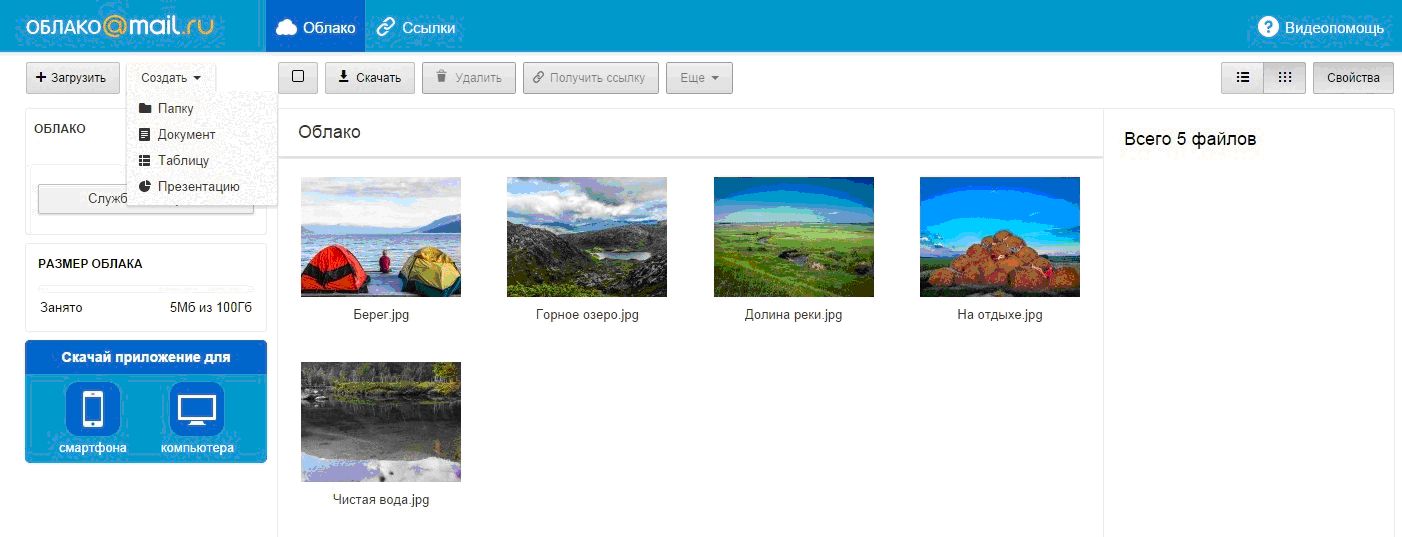 Демон под названием «Аврора» управляет процессом получения задач из базы данных и запуска FFmpeg. Демон «Аврора», как и демон, расположенный по другую сторону базы данных, написан на Perl и работает асинхронно с циклом событий EV и различными полезными модулями, такими как: EV-Tarantool и Async::Chain.
Демон под названием «Аврора» управляет процессом получения задач из базы данных и запуска FFmpeg. Демон «Аврора», как и демон, расположенный по другую сторону базы данных, написан на Perl и работает асинхронно с циклом событий EV и различными полезными модулями, такими как: EV-Tarantool и Async::Chain.
Интересно, что для нового сервиса видеостриминга в Облаке Mail.Ru не устанавливались дополнительные серверы: конвертация (та часть, которая требует наибольшее количество ресурсов) проходит на наших хранилищах в специально изолированной среде. Логи и графики показывают, что наши мощности позволяют в несколько раз увеличить нагрузку, чем есть сейчас. К вашему сведению: с момента запуска нашего сервиса потокового видео в конце июня 2015 года было запрошено более 5 миллионов уникальных видео; Каждую минуту просматривается 500–600 уникальных файлов .
Внешний интерфейс
Смартфон сейчас есть почти у каждого. Или два. Нет ничего сложного в том, чтобы снять короткое видео для своих друзей и семьи. Поэтому мы были готовы к тому, что человек загружает видео со своего телефона или планшета в Облако Mail.Ru и тут же удаляет его со своего устройства, чтобы освободить место. Если пользователь хочет показать это видео кому-то, он может просто открыть его в приложении Облака Mail.Ru или запустить плеер в веб-версии Облака на своем рабочем столе. Теперь можно не хранить все видеофрагменты на телефоне, и при этом всегда иметь к ним доступ на любом устройстве. В мобильном интернете снижается битрейт стрима и, соответственно, размер в мегабайтах.
Нет ничего сложного в том, чтобы снять короткое видео для своих друзей и семьи. Поэтому мы были готовы к тому, что человек загружает видео со своего телефона или планшета в Облако Mail.Ru и тут же удаляет его со своего устройства, чтобы освободить место. Если пользователь хочет показать это видео кому-то, он может просто открыть его в приложении Облака Mail.Ru или запустить плеер в веб-версии Облака на своем рабочем столе. Теперь можно не хранить все видеофрагменты на телефоне, и при этом всегда иметь к ним доступ на любом устройстве. В мобильном интернете снижается битрейт стрима и, соответственно, размер в мегабайтах.
Кроме того, при воспроизведении видео на мобильной платформе мы используем нативные библиотеки Android и iOS. Поэтому видео будет воспроизводиться на «коробочных» смартфонах и планшетах, в мобильных браузерах: нам не нужно создавать дополнительный плеер для используемого нами формата. Как и в веб-версии, на настольных компьютерах активируется механизм адаптивной потоковой передачи, и качество изображения динамически адаптируется к текущей пропускной способности.
Одно из основных отличий нашего плеера от конкурентов в том, что наш видеоплеер не зависит от среды пользователя. Чаще всего разработчики создают два разных плеера: один — с интерфейсом Flash, а другой (для браузеров с нативной поддержкой HLS, например, Safari) — точно такой же, но реализованный на HTML5, с последующей загрузкой соответствующего интерфейс. У нас только один игрок. И мы стремились к тому, чтобы можно было легко менять интерфейс. Поэтому наш плеер выглядит очень похоже как для видео, так и для аудио — все иконки, верстка и т. д. написаны на HTML5. Плеер не зависит от технологии, используемой для воспроизведения видео.
Мы используем Flash для отрисовки видео, но весь интерфейс построен на HTML; поэтому мы не сталкиваемся с проблемами синхронизации версий, поскольку нет необходимости поддерживать определенные версии Flash. Библиотеки с открытым исходным кодом было достаточно, чтобы играть в HLS. Мы написали прокладку для перевода интерфейса видеоэлемента HTML5 во Flash. Вот почему мы могли написать весь наш интерфейс, предполагая, что всегда будем работать с HTML5. Если браузер не поддерживает этот формат, мы просто заменяем нативный элемент видео на собственный, реализующий тот же интерфейс.
Вот почему мы могли написать весь наш интерфейс, предполагая, что всегда будем работать с HTML5. Если браузер не поддерживает этот формат, мы просто заменяем нативный элемент видео на собственный, реализующий тот же интерфейс.
Если устройство пользователя не поддерживает Flash, видео воспроизводится в формате HTML5 с поддержкой HLS (пока это реализовано только в Safari). HLS воспроизводится на Android 4.2+ и iOS с использованием собственных инструментов. В случае отсутствия поддержки и родного формата, мы предлагаем пользователю скачать файл.
***
Если у вас есть опыт внедрения видеоплеера, добро пожаловать в раздел комментариев: мне очень интересно узнать, как вы разбиваете видео на фрагменты, выбираете между хранилищем и кэшированием и какие другие проблемы у вас возникают иметь. В общем, давайте делиться опытом.
На HackerNews
Доступ к электронной почте Mail.ru по IMAP — июнь 2023 г.
Mail.ru поддерживает IMAP / SMTP
Это означает, что вам не нужно использовать веб-интерфейс Mail. ru! Вы можете проверить свою электронную почту с помощью других почтовых программ (таких как Mailbird, Microsoft Outlook или Mozilla Thunderbird). Использование настольных почтовых программ сделает вашу работу более продуктивной, а ваша электронная почта всегда будет доступна, даже в автономном режиме.
ru! Вы можете проверить свою электронную почту с помощью других почтовых программ (таких как Mailbird, Microsoft Outlook или Mozilla Thunderbird). Использование настольных почтовых программ сделает вашу работу более продуктивной, а ваша электронная почта всегда будет доступна, даже в автономном режиме.
Настройте свою учетную запись Mail.ru с помощью почтовой программы с использованием IMAP
Чтобы получить доступ к своей учетной записи электронной почты Mail.ru из настольной почтовой программы, вам потребуются следующие настройки IMAP и SMTP:
- Настройки IMAP
- Настройки SMTP
- Настройки POP3
| Mail.ru IMAP Сервер | imap.mail. ru ru |
| Порт IMAP | 993 |
| Безопасность IMAP | SSL |
| Имя пользователя IMAP | ваш[email protected] |
| Пароль IMAP | Ваш пароль от Mail.ru |
| SMTP-сервер Mail.ru | smtp.mail.ru |
| Порт SMTP | 465 |
| Безопасность SMTP | SSL |
| Имя пользователя SMTP | Ваш полный адрес электронной почты |
| Пароль SMTP | Ваш пароль от Mail. ru ru |
| POP3-сервер Mail.ru | pop.mail.ru |
| Порт POP3 | 995 |
| Безопасность POP3 | SSL |
| Имя пользователя POP3 | Ваш полный адрес электронной почты |
| Пароль POP3 | Ваш пароль от Mail.ru |
У вас проблемы с IMAP? Откройте для себя Mailbird.
Mailbird автоматически найдет настройки вашей учетной записи.
Наши клиенты любят эту программу.
Trustpilot
Введите адрес электронной почты, чтобы получить ссылку и установить на рабочий стол
Нужны дополнительные указания?
Ознакомьтесь с нашими подробными инструкциями для ваших любимых почтовых клиентов
- Mailbird 3 шага
- Gmail 5 шагов
- Outlook 5 шагов
- Thunderbird 4 шага
- Почта Windows 6 шагов
Ваше полное имя
your-email@mail. ru
ru
Шаг 1: Введите свое имя и адрес электронной почты. Нажмите Продолжить .
Шаг 2: Mailbird автоматически определяет настройки вашей электронной почты. Щелкните Продолжить .
Шаг 3: Готово! Вы можете Добавить больше учетных записей или Начать использовать Mailbird .
Дополнительное руководство: Как настроить учетную запись электронной почты IMAP / POP3 и SMTP в Gmail
Шаг 1: В правом верхнем углу нажмите Настройки и Просмотреть все настройки .
Шаг 2: Выберите учетные записи и импортируйте , а затем нажмите Добавить учетную запись электронной почты .
your-email@mail. ru
ru
Шаг 3: Введите адрес электронной почты, который вы хотите добавить.
Шаг 4: Выберите один из двух вариантов.
Ваш пароль
imap.mail.ru
993
Шаг 5: Введите следующую информацию для завершения настройки электронной почты.
Шаг 1. Щелкните вкладку File в верхнем левом углу окна Outlook.
Шаг 2: Нажмите Добавить учетную запись.
Шаг 3: Введите новый адрес электронной почты и нажмите Подключить
Шаг 4: На следующем экране выберите IMAP
imap.mail.ru
9000 2 993SSL
smtp.mail.ru
465
SSL
Шаг 5: Добавьте следующую информацию и нажмите Далее
Шаг 1: В Mozilla Thunderbird в меню выберите Настройки учетной записи .
Шаг 2: В левом нижнем углу нажмите Действия Действия с учетной записью и Добавить почтовую учетную запись . ..
..
Ваше полное имя
Ваш пароль
Шаг 3: Введите свой адрес электронной почты и нажмите Настроить вручную…
imap.mail.ru
993
SSL
smtp.mail.ru
465
SSL
Шаг 4: Добавьте следующую информацию и нажмите Готово
Шаг 1: Щелкните значок «Настройка» в левом нижнем углу.
Шаг 2: Нажмите Управление учетными записями .
Шаг 3: Нажмите + Добавить учетную запись .
Шаг 4: Щелкните Расширенная настройка .
Шаг 5: Нажмите на адрес электронной почты в Интернете .
Ваше полное имя
imap.mail.ru
smtp.mail.ru
Шаг 6: Введите следующую информацию в разные поля.
Часто задаваемые вопросы
Вот некоторые часто задаваемые вопросы по Mail.ru с ответами на них
Содержание
- Чем отличается IMAP от SMTP?
- Поддерживает ли Mailbird IMAP? / Поддерживает ли Mailbird протокол POP3?
- Что означает «порт» в настройках электронной почты?
- Как узнать, нужен ли мне протокол POP3 или IMAP?
- Могу ли я настроить Mailbird для Mac?
- Как я могу импортировать свои старые письма?
- Как вручную настроить Mail.
 ru на Mailbird?
ru на Mailbird? - Как Mailbird защищает мою конфиденциальность?
1. В чем разница между IMAP и SMTP?
Короткий ответ заключается в том, что IMAP подключается к серверу вашего поставщика услуг электронной почты и используется для получения электронной почты, а SMTP используется для отправки почты на другие серверы.
IMAP (протокол доступа к сообщениям в Интернете) — это протокол, который требует, чтобы ваш поставщик электронной почты сохранял все ваши сообщения и папки на своих собственных серверах. Таким образом, независимо от того, используете ли вы почтовый клиент или веб-почту, вы сможете подключиться к своей учетной записи электронной почты и просмотреть все, что вы получили, потому что оно всегда хранится на их сервере.
STMP (простой протокол передачи почты) — это протокол для отправки электронных писем из вашей учетной записи в другие пункты назначения. Это позволяет вашему почтовому клиенту подключаться к серверу вашего провайдера для отправки исходящей почты, особенно на другие серверы.
Вернуться к часто задаваемым вопросам
2. Поддерживает ли Mailbird IMAP? / Поддерживает ли Mailbird протокол POP3?
Да. Mailbird использует IMAP или POP3 для подключения к большинству поставщиков услуг электронной почты. Технология Mailbird может автоматически определять настройки сервера, когда вы вводите свой адрес электронной почты.
Если он не может определить настройки, вы можете настроить свою электронную почту вручную, введя данные, которые ваш провайдер указал для своих настроек сервера: например, порт IMAP или POP3 и безопасность IMAP или POP3.
Вам также потребуется ввести имя пользователя и пароль, которые вы назначили поставщику услуг электронной почты.
Вернуться к часто задаваемым вопросам
3. Что означает «порт» в моих настройках электронной почты?
Вы можете думать о «порте» как о номере адреса. Точно так же, как IP-адрес определяет местоположение компьютера, порт определяет приложение, работающее на этом компьютере.
Есть несколько общих номеров портов, всегда используйте рекомендуемые параметры для настройки почтового сервера на Mailbird.
Вернуться к часто задаваемым вопросам
4. Как узнать, нужен ли мне протокол POP3 или IMAP?
Если для вас важно сэкономить место на рабочем столе или если вы беспокоитесь о резервном копировании электронной почты, выберите IMAP. Это означает, что ваши электронные письма будут храниться на сервере вашего почтового провайдера.
POP3 загрузит ваши электронные письма для локального хранения, а затем удалит их с сервера. Это освободит место на вашем сервере, но если что-то случится с вашим локальным хранилищем, эти электронные письма не будут доступны в Интернете. Если вам удобно иметь только локальную копию ваших файлов, POP3 является приемлемым вариантом.
Прочтите эту статью, чтобы узнать больше об их особенностях и различиях.
Назад к FAQ
5. Могу ли я настроить Mailbird для Mac?
Mailbird для Mac уже в пути! К сожалению, Mailbird пока недоступен для наших друзей, использующих устройства Apple.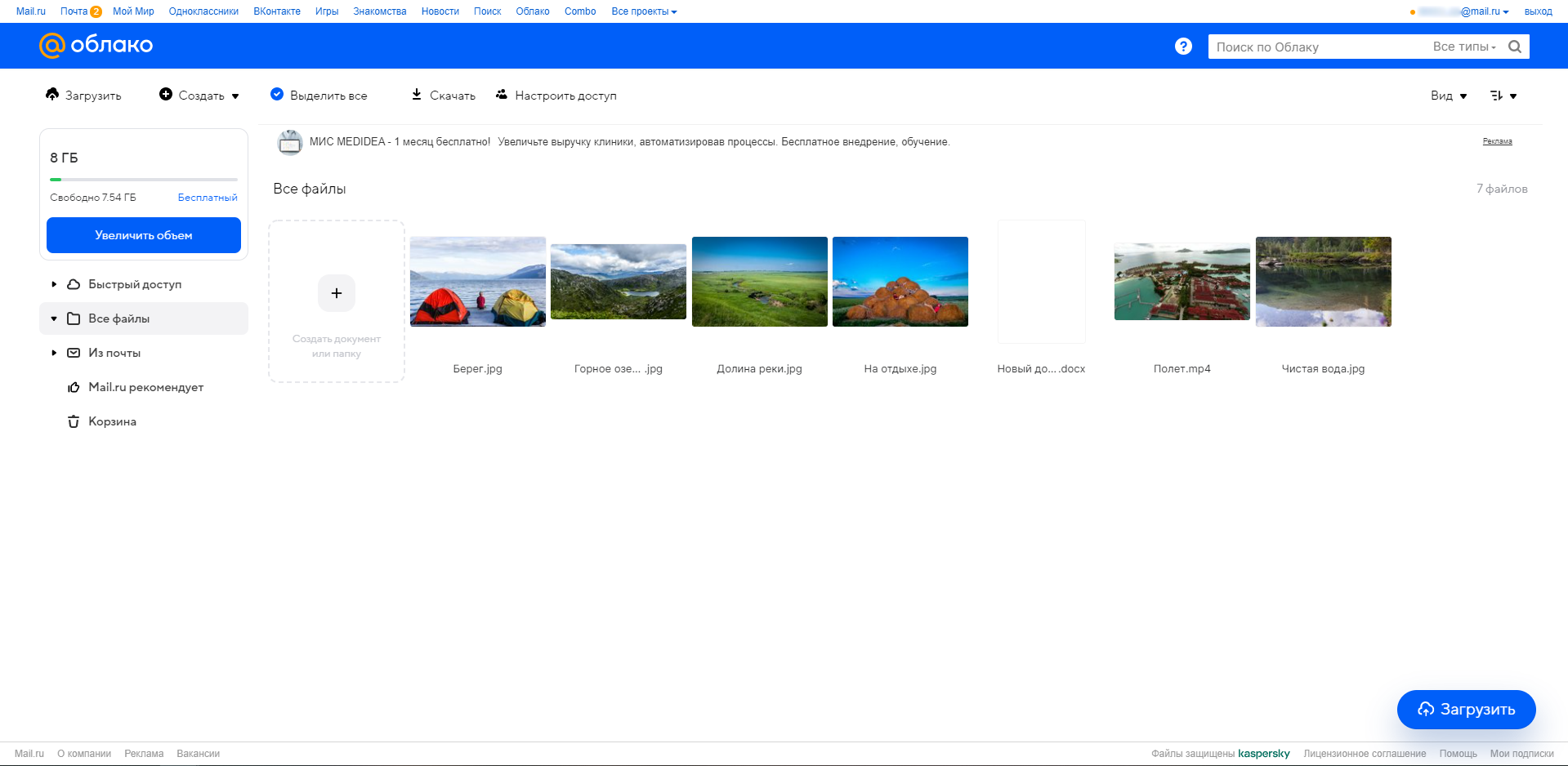 Если вы хотите быть в курсе Mailbird для Mac, нажмите здесь.
Если вы хотите быть в курсе Mailbird для Mac, нажмите здесь.
Вернуться к часто задаваемым вопросам
6. Как я могу импортировать свои старые письма?
Если ваши старые электронные письма все еще доступны в вашей учетной записи, они будут автоматически импортированы. Протокол IMAP синхронизирует вашу электронную почту и папки с почтовым сервером, что позволяет управлять вашей электронной почтой на любом устройстве, подключенном к вашей учетной записи.
Как только вы добавите свою учетную запись Mail.ru в Mailbird, она сразу же предоставит вам доступ к вашей электронной почте, никаких дополнительных действий не требуется.
Примечание. Если ваши электронные письма отправлены с вашего локального сервера, их невозможно будет импортировать из-за протоколов IMAP.
Вернуться к FAQ
7. Как вручную настроить Mail.ru на Mailbird?
Эта страница поможет вам настроить учетную запись электронной почты для Mailbird. Шаг 6 относится к ручному процессу.
Вернуться к часто задаваемым вопросам
8. Как Mailbird защищает мою конфиденциальность?
Наша политика конфиденциальности и условия использования на 100 % соответствуют Европейскому общему регламенту по защите данных (GDPR) от 25 мая 2018 года.
Mailbird никогда не сможет прочитать вашу личную информацию. Это включает в себя ваши электронные письма, вложения и пароли учетной записи. Mailbird — это локальный клиент на вашем компьютере, и все конфиденциальные данные никогда не передаются Mailbird или кому-либо еще.
Вы можете связаться с нами напрямую в любое время, чтобы просмотреть или отказаться от хранящейся у нас информации, которая относится к вам и вашей учетной записи. Пожалуйста, напишите на [email protected].
Вернуться к часто задаваемым вопросам
Узнайте, как сделать больше с вашей учетной записью Mail.ru ()
У другого поставщика услуг электронной почты?
Нажмите на своего поставщика услуг электронной почты ниже, чтобы узнать, как подключиться для доступа к вашей учетной записи с помощью IMAP:
Jazztel.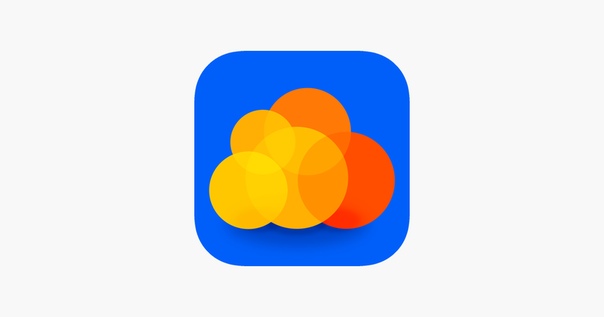
 Создайте его и укажите вместо обычного пароля — доступ по обычному паролю закрыт.
Создайте его и укажите вместо обычного пароля — доступ по обычному паролю закрыт.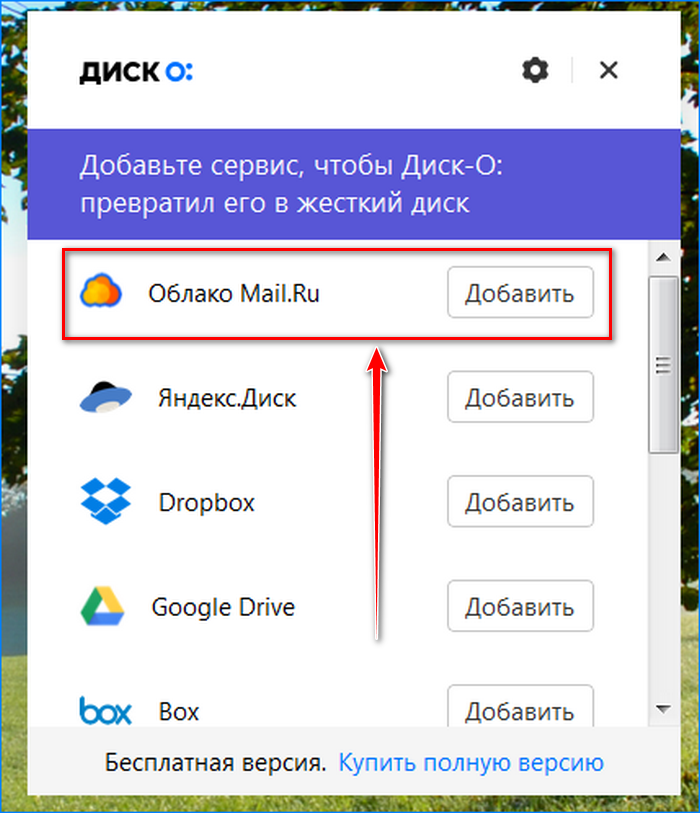 fragments_space.index.main:select(file_hash, part_number, качество)
-- Если он существует — возврат немедленно
если t ~= nil, то
вернуть т
конец
-- Создание ключа для идентификации запрошенного фрагмента и канала ipc, затем его запись
-- в таблице, чтобы позже получить уведомление о выполнении задачи
локальный table_key = msgpack.encode {file_hash, part_number, качество}
локальный канал = волокно.канал (1)
v.ctable[ключ_таблицы] = ch
-- Создание записи о фрагменте со статусом «хочу конвертировать»
v.fragments_space:insert(file_hash, part_number, качество, STATUS_QUEUED)
-- Если у нас есть простаивающие работники, сообщим им о новой задаче
если s.waitch:has_readers(), то
s.waitch: положить (истина, 0)
конец
-- Ожидание завершения задачи не более «тайм-аута» секунд
локальное тело = ch:get(время ожидания)
если тело ~= ноль, то
если тело == ложь, то
-- Не удалось выполнить задание — верни ошибку
вернуть box.
fragments_space.index.main:select(file_hash, part_number, качество)
-- Если он существует — возврат немедленно
если t ~= nil, то
вернуть т
конец
-- Создание ключа для идентификации запрошенного фрагмента и канала ipc, затем его запись
-- в таблице, чтобы позже получить уведомление о выполнении задачи
локальный table_key = msgpack.encode {file_hash, part_number, качество}
локальный канал = волокно.канал (1)
v.ctable[ключ_таблицы] = ch
-- Создание записи о фрагменте со статусом «хочу конвертировать»
v.fragments_space:insert(file_hash, part_number, качество, STATUS_QUEUED)
-- Если у нас есть простаивающие работники, сообщим им о новой задаче
если s.waitch:has_readers(), то
s.waitch: положить (истина, 0)
конец
-- Ожидание завершения задачи не более «тайм-аута» секунд
локальное тело = ch:get(время ожидания)
если тело ~= ноль, то
если тело == ложь, то
-- Не удалось выполнить задание — верни ошибку
вернуть box.
 ru на Mailbird?
ru на Mailbird?
Ваш комментарий будет первым